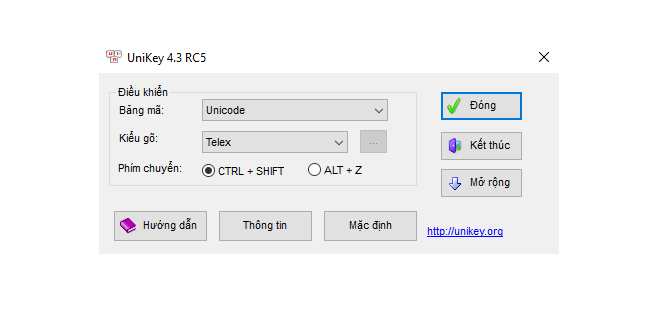Unikey là phần mềm gõ tiếng việt thông dụng nhất hiện nay trên Windows được phát triển bởi tác giả Phạm Kim Long. Vậy việc cài đặt phần mềm Unikey có khó không? Không nhé ! Phần mềm này hầu như được cài đặt trên tất cả dòng máy tính chạy hệ điều hành Windows, được người Việt tin tưởng và sử dụng. Hiện tại, Unikey có phiên bản mới nhất được phát hành vào ngày 15/10/2020. Đối với Windows 64bit thì tải bản UniKey 4.3 RC5, 64 bit, ZIP file, còn đối với Windows 32bit thì tải bản UniKey 4.3 RC5, 32 bit, ZIP file. Và nếu bạn tìm thấy lỗi trong Unikey, xin hãy báo lỗi tại đây.
Hướng dẫn cài đặt và sử dụng phần mềm Unikey
I. Kiểm tra máy tính dùng hệ điều hành Windows 64bit hay 32bit
Hiện tại, máy tính mình đang dùng Win10, nhưng các bạn đừng lo vì trên cơ bản thì những thao tác trên Windows đều giống nhau, nhưng chỉ khác nhau về giao diện.
Bước 1: Đầu tiên, ở màn hình Desktop, bạn chuột phải vào This PC (với Win7 thì là My Computer), chọn mục Properties.
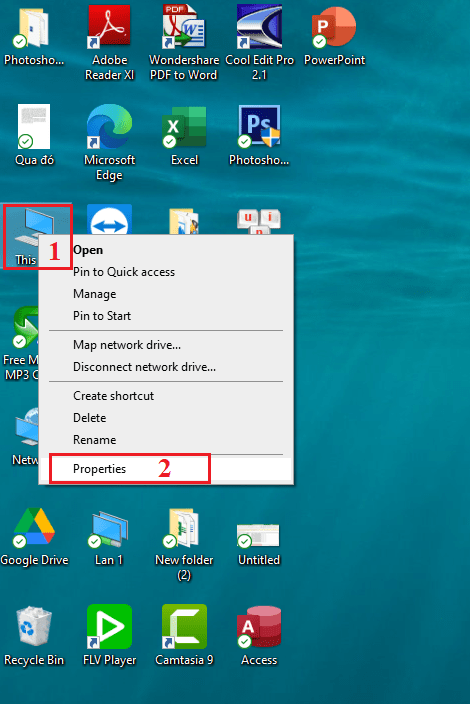
Bước 2: Quan sát mục System type, sẽ hiển thị là bạn dùng Windows 32bit hay Windows 64 bit.
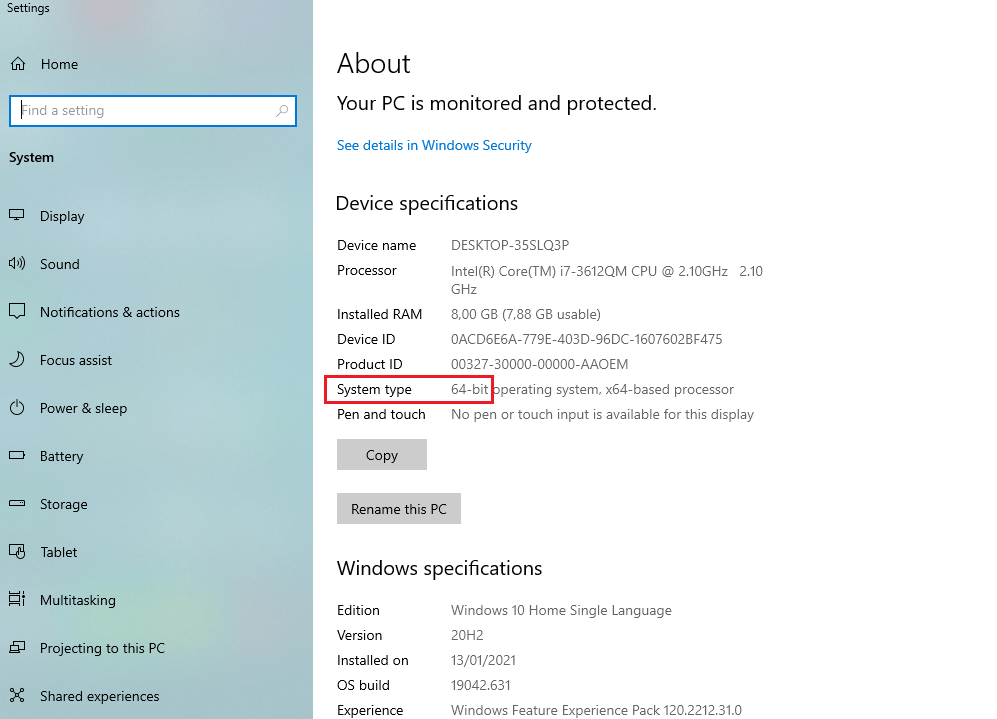
Bước 3: Truy cập vào trang Unikey, chọn mục Download, chọn phiên bản Unikey mới nhất.
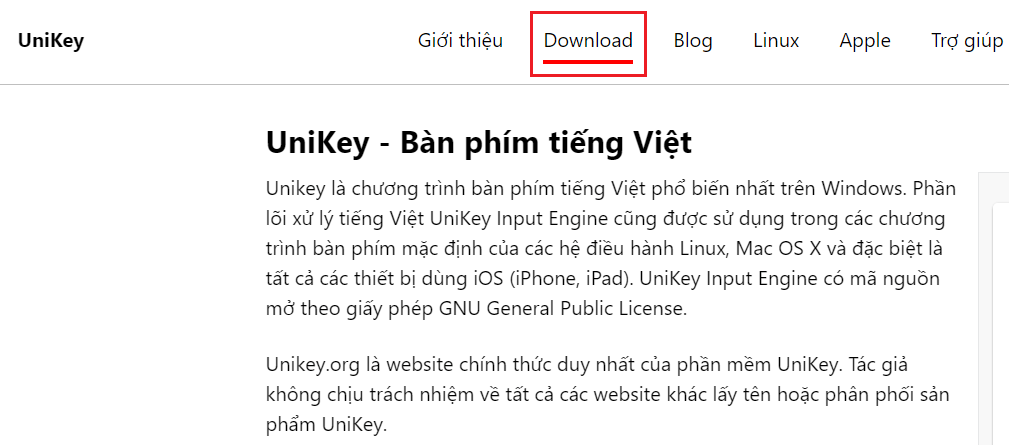
Bước 4: Tiếp tục, chọn phiên bản phù hợp với hệ điều hành Windows của mình.
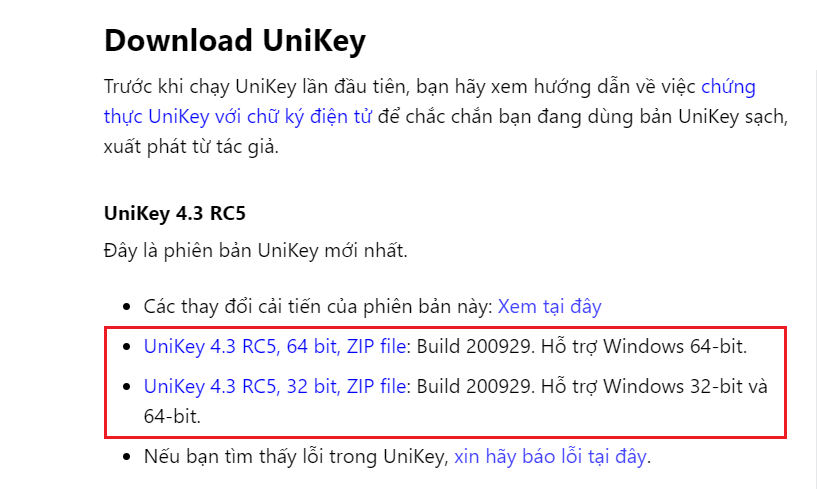
Ngoài ra, Unikey còn có phiên bản dành cho hệ điều hành Linux với phiên bản X-Unikey 1.0.4
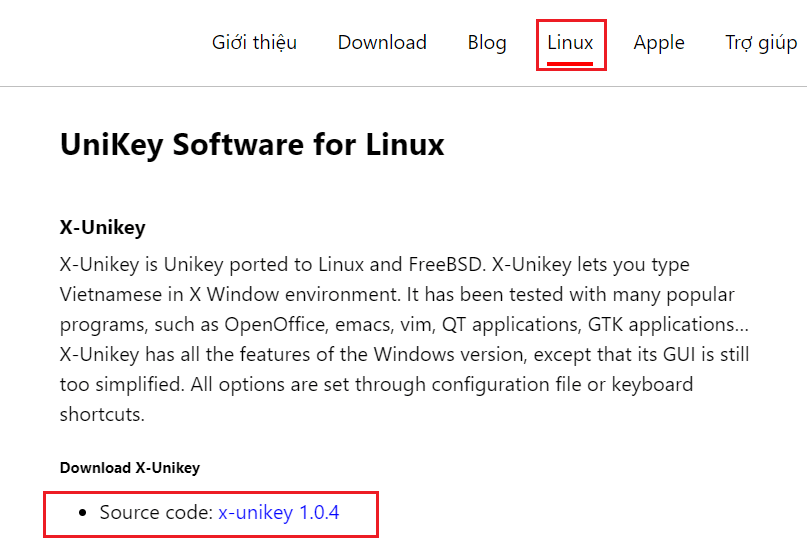
II. Cài đặt Unikey
Bước 1: Sau khi tải phần mềm, việc đầu tiên là bạn phải giải nén tệp vừa tải. Bạn chuột phải vào File vừa tải, chọn Extract to + Tên file Unikey đó.
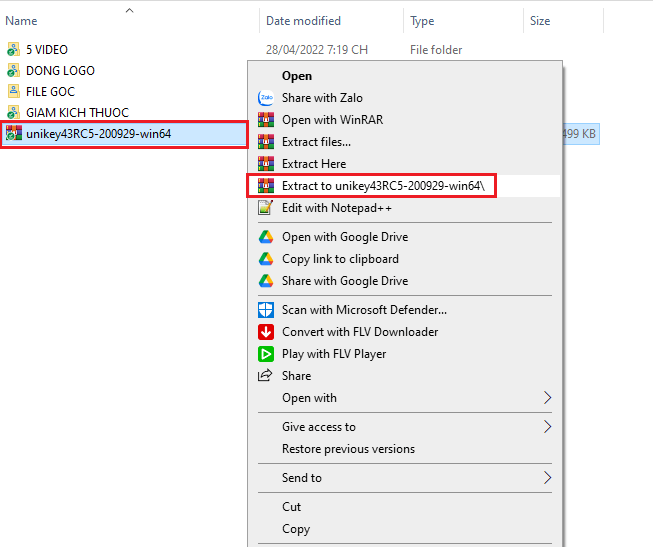
Bước 2: Vào thư mục vừa giải nén, Double click chuột trái vào Unikey. Cài đặt đã xong và sử dụng.

III. Hướng dẫn sử dụng Unikey
Hiện tại, Unikey có 2 kiểu gõ tiếng việt thường được sử dụng nhất.
- Kiểu gõ Telex
- Kiểu gõ VNI
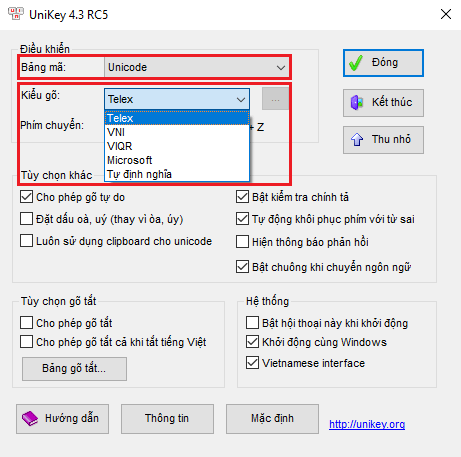
Lưu ý:
Bảng mã Unicode là mặc định dùng cho cả 2 kiểu gõ nhé !
Chỉ cần kích hoạt phần mềm Unikey để sử dụng gõ tiếng việt và thiết lập kiểu gõ mà mình muốn. Ở đây có 2 phần chính: Bảng mã (Unicode) và Kiểu gõ (Telex hoặc VNI). Chọn kiểu muốn gõ, sau đó bạn click vào phím đóng là mình có thể bắt đầu sử dụng.
| Kiểu gõ Telex | Kiểu gõ VNI | Dấu/Nguyên âm |
| s | 1 | Sắc |
| f | 2 | Huyền |
| r | 3 | Hỏi |
| x | 4 | Ngã |
| j | 5 | Nặng |
| a + w | a + 8 | ă |
| a + a | a + 6 | â |
| o + o | o + 6 | ô |
| o + w | o + 7 | ơ |
| e + e | e + 6 | ê |
| u + w | u + 7 | ư |
| d + d | d + 9 | đ |
| z | 0 | xóa dấu |
IV. Phím tắt
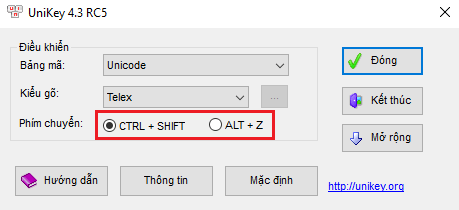
Ctrl + Shift và Alt + Z là 2 phím tắt chuyển từ gõ tiếng việt có dấu thành gõ không có dấu.
Kết luận: Đơn giản quá phải không nào, việc cài đặt và sử dụng phần mềm Unikey không khó. Chỉ cần bạn tìm hiểu một tí, là bạn có thể cài được phần mềm mà không cần phải có kiến thức căn bản. Nếu có gì vướng mắt hoặc không hiểu, bạn cứ mạnh dạn Comment bên dưới nhé. Chúc các bạn cài đặt thành công !
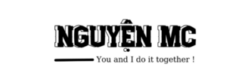
 by
by